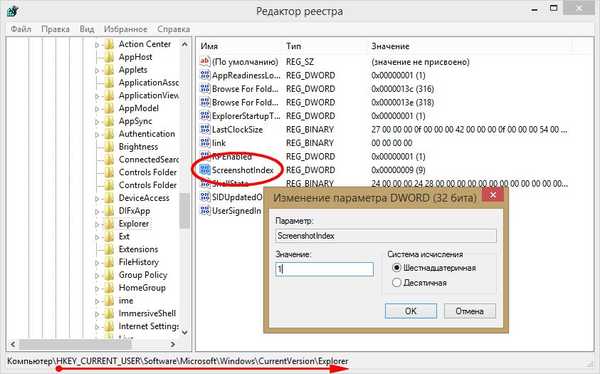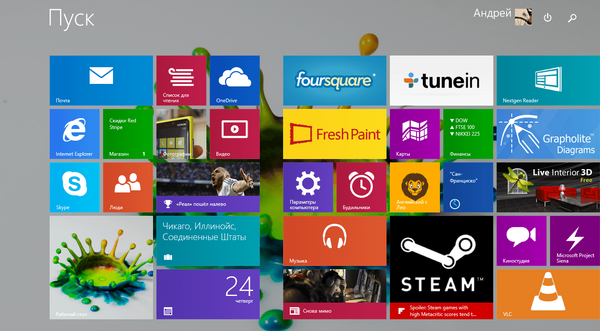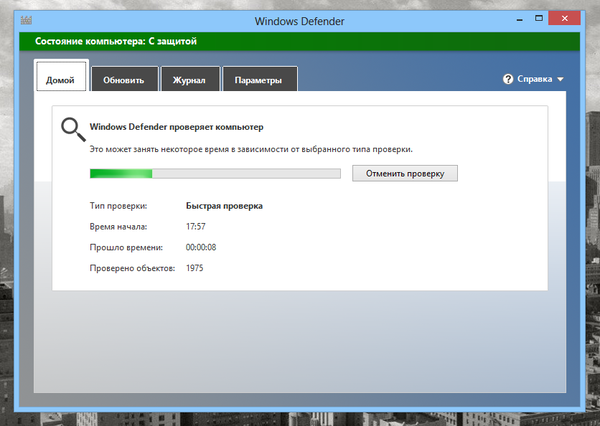
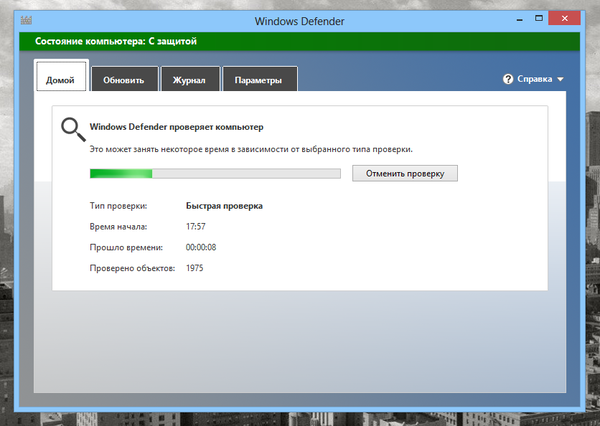
Když prozkoumáte rozhraní Windows Defender v systému Windows 8, pravděpodobně si všimnete, že mu chybí funkce naplánovaného prověřování. Tato funkce je však k dispozici v „Plánovači úloh“ a tato příručka se zaměří na to, jak naplánovat prohledávání. Tento proces je poměrně zdlouhavý, takže buďte trpěliví.
Stiskněte Win + R, zadejte příkaz taskschd.msc a stiskněte tlačítko „OK“ (nebo klávesu Enter na klávesnici).
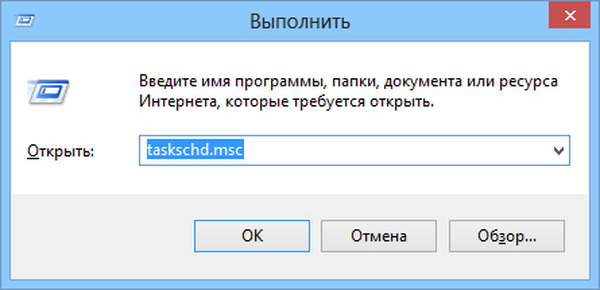
Poté se na obrazovce objeví nástroj „Plánovač úloh“, který svým vzhledem může vyděsit mnoho běžných uživatelů. Microsoft však z nějakého důvodu nechce, aby bylo jeho rozhraní přátelštější, ale nyní o tom nejde.
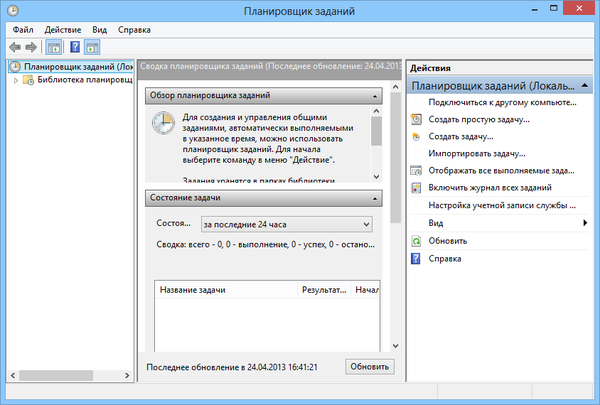
Nyní, když je spuštěn Plánovač úloh, musíme najít jednu úlohu v seznamu předkonfigurovaných úkolů. Pomocí složky složek na levé straně okna vyhledejte složku „Windows Defender“ (je třeba sledovat následující cestu: „Knihovna plánovače úloh“ -> „Microsoft“ -> „Windows“ -> „Windows Defender“) V sekci „Windows“ budete muset procházet několika položkami, abyste se dostali do složky „Windows Defender“, ale všechny jsou uspořádány v abecedním pořadí, takže můžete snadno procházet.
Jakmile je nalezena složka „Windows Defender“, vyberte ji a poté uprostřed okna klepněte pravým tlačítkem myši na úkol nazvaný „Plánované prověřování programu Windows Defender“ a v místní nabídce vyberte „Vlastnosti“..
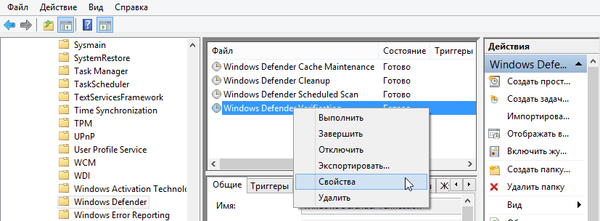
Vlastnosti úlohy jsou rozděleny do několika karet..

Ke konfiguraci úlohy použijeme prvních pět karet.
Obecná nastavení
Nejprve se ujistěte, že je „SYSTÉM“ zadán jako uživatelský účet na kartě Obecné v části Nastavení zabezpečení.
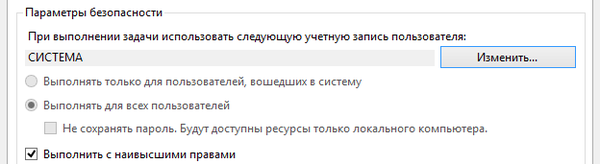
Také se ujistěte, že máte možnost „Provést s nejvyššími právy“.
Spouštěcí nastavení
Karta "Spouštěče" umožňuje nakonfigurovat spuštění plánovaného prověřování. Ve výchozím nastavení nebudou žádné spouštěče, takže úloha bude fungovat, pouze pokud ji spustíte ručně.
Chcete-li vytvořit spouštěč, klikněte na tlačítko „Vytvořit“.

V rozevíracím seznamu vyberte možnost „Naplánováno“, jak je uvedeno na níže uvedeném snímku obrazovky.
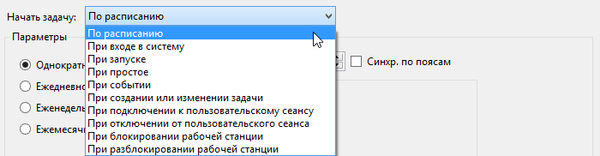
Pokud chcete, aby se úkol prováděl denně nebo každých několik dní, vyberte „Denně“ a do pole „Opakovat každé“ zadejte odpovídající číslo. Nezapomeňte také nastavit čas a datum zahájení.
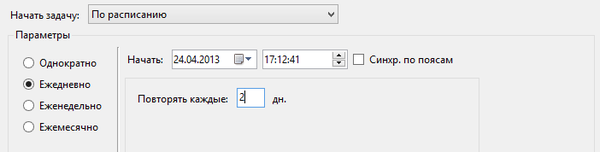
Můžete také vybrat možnost „Týdenní“, pokud chcete, aby se úloha spouští v určitý den každý týden. Stačí vybrat požadovaný den a v případě potřeby zadat číslo do pole „Opakovat každý“. Doporučuji dokončit úkol jednou týdně a nedoporučujeme používat spouštěče Jednou nebo Měsíčně..
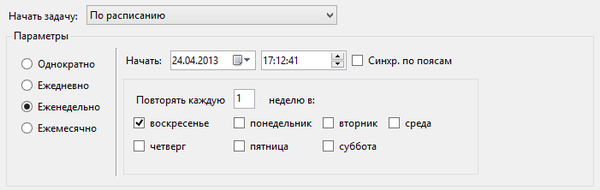
Až dokončíte nastavení plánu, ujistěte se, že máte aktivovanou možnost „Povoleno“ v části „Pokročilá nastavení“. Nemůžete se dotknout jiných parametrů.
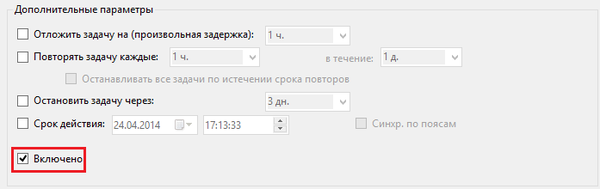
Zkontrolujte znovu plán a pokud jste si jisti, že je vše v pořádku, klikněte na „OK“.
Nastavení akce
Když přejdete na kartu Akce, zobrazí se výchozí akce. Hodnotu můžete nechat nedotčenou, takže se neváhejte přejít k dalšímu kroku.
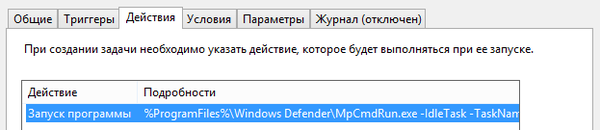
Nakonfigurujte podmínky pro naplánovanou antivirovou kontrolu
Karta „Podmínky“ umožňuje nastavit podmínky, za kterých bude úloha prováděna, pouze pokud ji chcete.
Pokud se obáváte, že úloha bude zasahovat do vaší práce na počítači, vyberte možnost „Spustit úlohu, když je počítač nečinný“ a zadejte časové období.
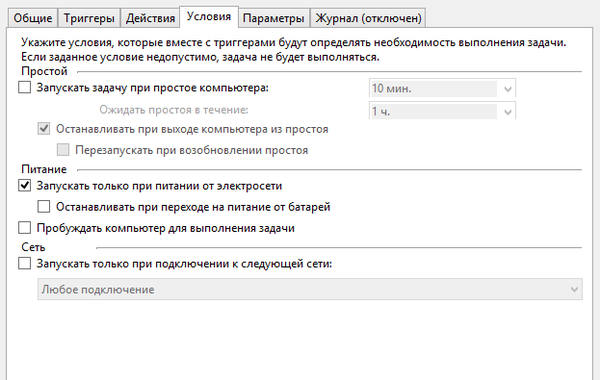
Pokud používáte přenosné zařízení, doporučujeme vybrat podmínky „Spouštět pouze při napájení ze sítě“ a „Zastavit při přechodu na napájení z baterie“.
Pokud chcete, aby byl úkol proveden, i když je počítač v tomto okamžiku v režimu spánku, vyberte podmínku „Probudit počítač, aby mohl tuto úlohu provést“.
Plánované nastavení antivirové kontroly
Na kartě Nastavení doporučujeme ponechat možnost „Spustit úlohu okamžitě, pokud je přeskočeno naplánované spuštění“. Tím je zajištěno, že kontrola bude provedena, například pokud byl počítač vypnut během plánovaného spuštění. Dále se ujistěte, že je v rozevíracím seznamu ve spodní části okna vybrána možnost „Nezačínat novou instanci“. Počítač tedy nespustí dvě kontroly najednou. Můžete ponechat výchozí hodnoty pro zbytek těchto parametrů..
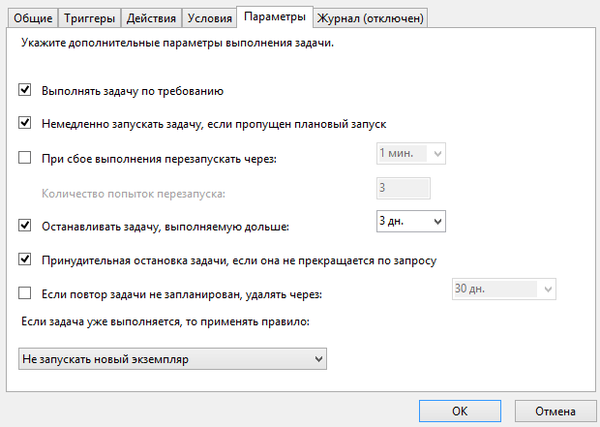
Poté klikněte na „OK“ pro uložení všech nastavení. V hlavním okně „Plánovače úloh“ zkontrolujte dostupnost spouštěče a čas dalšího spuštění. Pokud jsou k dispozici informace, provede se ověření.
To je vše. Pokud jste vše udělali správně, antivirus zabudovaný do systému Windows 8 provede naplánované kontroly. To vše bohužel nelze provést přímo v rozhraní Windows Defender, ale doufáme, že v budoucnu společnost Microsoft toto nedorozumění napraví..
Přeji vám krásný den!